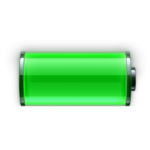 Ponad miesiąc temu w moim poście na stronie Intel SU2300 , Obiecałem, że stworzę uproszczony przewodnik po instalacji i konfiguracji CrystalCPUID. Cóż, zajęło to dużo więcej czasu niż się spodziewałem, ale oto jest!
Ponad miesiąc temu w moim poście na stronie Intel SU2300 , Obiecałem, że stworzę uproszczony przewodnik po instalacji i konfiguracji CrystalCPUID. Cóż, zajęło to dużo więcej czasu niż się spodziewałem, ale oto jest!
CrystalCPUID to uroczy mały kawałek wolnego oprogramowania, który pozwala naprawdę poważnie podkręcić procesor. Nie mówimy tutaj o podkręceniu SpeedStep - mówimy o uruchomieniu procesora 1,2 GHz z częstotliwością 98 MHz.
Może to zabrzmi trochę dziwnie, ale najwyraźniej jest to całkiem możliwe, ponieważ zrobiłem to sam na moim małym lapie z napędem SU2300. Moja żywotność baterii skoczyła z 3 godzin i 50 minut do 7 godzin. Oczywiście, jeśli zacznę oglądać filmy lub coś takiego, procesor przeskakuje z prędkością zegara, co powoduje szybsze rozładowywanie baterii i skraca żywotność baterii. Ale jeśli tylko czytam plik PDF lub coś lub surfuję po sieci za pośrednictwem sieci Ethernet, cóż, kto potrzebuje, aby ich procesor włączał się z prędkością bliską pełnej prędkości?
Tak więc, bez zbędnych ceregieli, w ten sposób otrzymasz CrystalCPUID działający na twojej maszynie, aby przedłużyć żywotność baterii!
UWAGA: Nie przegap aktualizacji na końcu postu!
Po pierwsze, kilka słów ostrzeżenia… Jednym z powodów, dla których wysłanie tego przewodnika zajęło mi tak dużo czasu, jest to, że CrystalCPUID może być trochę… zawadiacki. Czasami działa bez zarzutu. Innym razem wydaje się, że nie działa, ale tak jest. Jeszcze innym razem muszę go zamknąć i ponownie otworzyć, aby działał ponownie. Miałem nadzieję, że uda mi się uzyskać kuloodporny przewodnik na temat tego, jak to działa na dowolnym laptopie, ale w tym momencie wydaje się to niemożliwe. To jest w zasadzie hack. Tak właśnie mam. To działa, ale musisz mieć poczucie humoru!
Wporządku. Oczywiście pierwszą rzeczą, którą musisz zrobić, to pobrać i zainstalować CrystalCPUID. Możesz go pobrać ze strony pobierania tutaj: http://crystalmark.info/download/index-e.html
Możesz też użyć bezpośrednich linków do:
Rozpakuj plik ZIP do dowolnego katalogu. Nie ma instalatora, więc dobrze się baw. Następnie utwórz skrót do [YOUR INSTALL DIR] CrystalCPUID.exe na pulpicie.
Jeśli korzystasz z systemu Vista lub Windows 7:
- Kliknij prawym przyciskiem myszy skrót i wybierz Właściwości
- Kliknij kartę Zgodność
- Zaznacz pole „Uruchom ten program jako administrator”
- Kliknij OK
Teraz odpal! Zobaczysz kilka ciekawych informacji o swoim procesorze.
Kliknij Plik -> Dostosuj, a zobaczysz to okno:

W polu Zegar czasu rzeczywistego prawdopodobnie chcesz wybrać „Bez obciążenia (QPC + MMT) dla zmiany zegara systemowego”, jeśli masz Core 2 Solo lub Core 2 Duo. Jeśli nie chcesz, aby okno zegara czasu rzeczywistego było zawsze wyświetlane jako najwyższe okno, usuń zaznaczenie pola Najwięcej.
Jeśli masz SU2300, ustawienie „Bez obciążenia” prawdopodobnie nie będzie działać, więc zamiast tego wybierz „Z obciążeniem (QPC) dla mnożnika zmian”. Następnie z powrotem w głównym oknie naciśnij F3 lub wybierz funkcję -> Zarządzanie mnożnikiem. Nie wiem dlaczego, ale to nie działa dla mnie bez włączonego zarządzania mnożnikiem dla SU2300.
Teraz zamknij okno Dostosuj, jeśli jeszcze tego nie zrobiłeś.
Następnie naciśnij F4 lub kliknij Funkcja -> Zegar czasu rzeczywistego.
Pojawi się okno zegara czasu rzeczywistego, które będzie wyglądało tak:
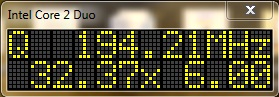
Jeśli wszystko działa dobrze, powinieneś zobaczyć bardzo niską liczbę w górnej linii. Na powyższym obrazie CrystalCPUID zgłasza, że procesor pracuje z częstotliwością 194,21 MHz. To dość mało!
Odczekaj kilka minut, a szacowany pozostały czas pracy baterii powinien wzrosnąć. Czasami moja prędkość zegara pozostaje na maksimum, ale wciąż dostaję dodatkowe kilka godzin pracy na baterii.
Teraz problemy…
Spróbowałem tej małej sztuczki na laptopie opartym na Core 2 Duo, a zegar bardzo spadł. Jednak szacowany czas pracy akumulatora nie wzrósł - zamiast tego szacowany pozostały czas pracy zmniejszył się znacznie wolniej. Innymi słowy, Windows poinformuje, że pozostało 1 godzinę i 46 minut pracy na baterii. 15 minut później zgłosił to samo! To nie było normalne zachowanie dla tego szczególnego szczęściarza. To świnia mocy. Więc, wymyśl to…
Praktycznie rzecz biorąc, zwiększyło to żywotność baterii z 2 godzin do około 3 godzin, mimo że Windows odmówił wskazania tak dużo na mierniku baterii. System był również DUŻO bardziej drażliwy, jeśli chodzi o strzelanie z powrotem do pełnej prędkości (1,5 GHz) w jednej chwili (tj. Kiedy unosiłem się nad ikoną, a Aero robił swoje, skoczył cofnięty do pełnej prędkości! ).
W przeciwieństwie do tego, SU2300 w moim Aspire 1410 naprawdę uwielbia biegać z bardzo niską częstotliwością zegara i potrzeba trochę czasu, aby zminimalizować prędkość, jeśli chodzi o raportowaną prędkość zegara. Tak więc mam około 7 godzin pracy ze standardową baterią 4400mAh, kiedy mam dostać około 4 godziny. Ogólna wydajność jest nadal w porządku.
Jak wspomniałem powyżej, dużym problemem z tym rozwiązaniem jest to, że Twój przebieg będzie się różnił. Wydaje się, że zależy to w dużej mierze od tego, jaki procesor posiadasz, jak energooszczędna jest reszta twojego systemu, ile urządzeń pozwoliłeś przejść w tryb niskiego poboru mocy w ustawieniach zasilania systemu Windows, jeśli masz zaktualizowane sterowniki i ile cierpliwości trzeba mieć przy ustawieniach, dopóki nie osiągniesz najlepszej żywotności baterii.
Zachęcam do eksperymentowania. Tak właśnie zrobiłem i mam o wiele więcej życia z tego samego sprzętu. Oczywiście nadal chciałbym mieć akumulator o większej pojemności!
Zauważ również, że w CrystalCPUID występują różne inne możliwości. Gorąco polecam przeczytanie dokumentacji. Możesz eksperymentować z niedociążeniem procesora, zmieniając ustawienia mnożnika używane dla SpeedStep i tak dalej.
Powinienem jeszcze raz zauważyć, że kiedy obniżyłem mój SU2300, temperatura procesora spadła o 5 stopni C, ale żywotność baterii była dokładnie taka sama. Domyśl…
Dla mnie wszystko, co muszę zrobić, to załadować CrystalCPUID, upewnić się, że zegar czasu rzeczywistego jest ustawiony na pierwszą opcję, nacisnąć F3, aby załadować zarządzanie mnożnikiem, nacisnąć F4, aby załadować zegar czasu rzeczywistego, a ja jestem wyłączony i uruchomiony. Jednak dotarcie do tego punktu było dość czasochłonne. A CrystalCPUID wciąż może być od czasu do czasu nastrojowy.
Istnieje również problem, że CrystalCPUID NIE podoba się, gdy Windows 7 wychodzi z trybu uśpienia lub hibernacji. Jeśli chcę, żeby działał, muszę zamknąć program, ponownie go otworzyć, a czasem nawet ponownie, z ustawieniami, gdy chcę mieć bardzo długi czas pracy na baterii. Ponieważ jest to łatwe do zrobienia, nie mam nic przeciwko, ponieważ wypłata jest ogromna.
Ale byłoby miło, gdyby wbudowane opcje wiersza poleceń dla programu działały z Win 7. Nie wydają się wcale. Oznacza to brak automatycznego uruchamiania. Być może przyszła aktualizacja oprogramowania to naprawi. Być może przyszła aktualizacja naprawi również niektóre z wiewiórczych zachowań, z którymi się spotkałem. Zastanawiam się, czy duża część problemów, z którymi się zetknąłem, polega na tym, że po prostu nie chce dobrze grać w systemie Windows 7, który jest systemem operacyjnym na wszystkich laptopach, na których testowałem.
Nie jest to więc rozwiązanie uniwersalne. Może nawet nie działać na twoim konkretnym sprzęcie. Ale jeśli masz już energooszczędny laptop z nowoczesnym sprzętem, powinieneś zobaczyć zwiększenie żywotności baterii.
Jeśli nauczysz się czegoś ciekawego w swoich eksperymentach, daj mi znać!
AKTUALIZACJA:
Z przyjemnością informuję, że mój 1410 działa teraz automatycznie w CrystalCPUID, bez interwencji użytkownika, nawet po ponownym uruchomieniu, uśpieniu, spaniu itp. Aby sprawdzić, jak to działa, sprawdź komentarz BenKewella poniżej . Możesz również pobrać jego fajne narzędzie bezpośrednio pod następujący link (zawiera on doskonałe instrukcje krok po kroku dotyczące konfiguracji):
crystalcpuid-reset.zip
Zauważ, że aby narzędzie działało na Win 7 x64, musiałem zmienić nazwę pliku wykonywalnego CrystalCPUID z „crystalcpuidx64.exe” na „crystalcpuid.exe”.
Zauważ też, że to narzędzie zdaje się wyeliminować wszystkie niewygodne zachowanie CrystalCPUID, a teraz działa niezawodnie i automatycznie dla mnie w moim Aspire 1410. Dziękuję, BenKewell !!
Ale jeśli tylko czytam plik PDF lub coś lub surfuję po sieci za pośrednictwem sieci Ethernet, cóż, kto potrzebuje, aby ich procesor włączał się z prędkością bliską pełnej prędkości?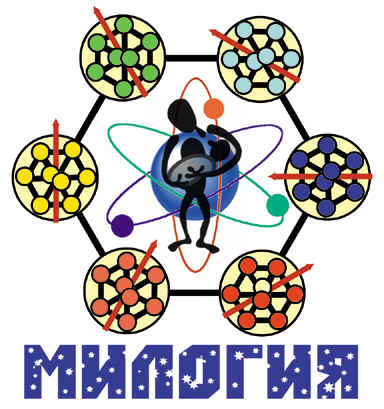 МОЯ ТВОРЧЕСКАЯ ЛАБОРАТОРИЯ
МОЯ ТВОРЧЕСКАЯ ЛАБОРАТОРИЯ